
КАТЕГОРИИ:
АстрономияБиологияГеографияДругие языкиДругоеИнформатикаИсторияКультураЛитератураЛогикаМатематикаМедицинаМеханикаОбразованиеОхрана трудаПедагогикаПолитикаПравоПсихологияРиторикаСоциологияСпортСтроительствоТехнологияФизикаФилософияФинансыХимияЧерчениеЭкологияЭкономикаЭлектроника
Результаты расчета параметров элементов схемы замещения.
| № вет | № узланач | № узлакон | Марка провода(АТ) | U ном кВ | ДлинаВЛ, км | Удельные параметры ветви | Расчетные параметры ветви | |||||
| Ro, Ом | Xo Ом | Bo См | R Ом | X Ом | B См | Kт | ||||||
| АС-400 | ||||||||||||
| АС-300 | ||||||||||||
| АС-240 | ||||||||||||
| АС-240 | ||||||||||||
| АС-240 | ||||||||||||
| АС-300 | ||||||||||||
| АС-300 | ||||||||||||
| АС-400 | ||||||||||||
| 2х125 | 220/110 | |||||||||||
| 2х125 | 220/110 | |||||||||||
| 2х125 | 220/110 | |||||||||||
| 2х125 | 220/110 | |||||||||||
| АС-185 | ||||||||||||
| АС-240 | ||||||||||||
| АС-185 | ||||||||||||
| АС-240 | ||||||||||||
| АС-185 | ||||||||||||
| АС-185 |
1. Внести параметры схемы замещения в ПК «КОСМОС» (рис. 4.):
- старт ПК «КОСМОС» (ярлык «КОСМОС»);
- представление (3-6 любых символов);
- выбрать «обмен»;
- выбрать «ввод с экрана»;
- выбрать «универсальный макет (расширенный)»;
- выбрать «узлы - топология»;
- на клавиатуре нажать клавишу «INSERT» для ввода пустых строк по количеству узлов.



Рис.4. Окно для ввода информации
1.1. Заполнить таблицу «узлы - топология» на основании задания из табл. 2. При заполнении таблицы «узлы - топология» необходимо учитывать следующее.
-  - номинальное напряжение узла (кВ). Параметр должен задаваться обязательно для каждого узла. Mодуль (кВ) и фаза (град.) напряжения узла. Пара параметров задает начальные приближения по напряжению при решении задач расчета режимов. В случае успешного окончания расчета столбцы таблицы содержат значения напряжений на момент окончания итерационного процесса; при завершении решения задачи из-за расходимости вычислительного процесса или превышения ограничения по числу итераций модули и фазы остаются теми же, что и до начала расчета. Если приближения по напряжению для какого-либо узла не заданы, то программа устанавливает для него модуль, равный номинальному напряжению, и нулевую фазу. Параметры таблицы задают ограничения на диапазон изменения напряжений (кВ), а также активных (МВт) и реактивных (МВар) нагрузок. Ограничения по напряженим используются при решении задач оптимизации режимов и ввода его в допустимую область.
- номинальное напряжение узла (кВ). Параметр должен задаваться обязательно для каждого узла. Mодуль (кВ) и фаза (град.) напряжения узла. Пара параметров задает начальные приближения по напряжению при решении задач расчета режимов. В случае успешного окончания расчета столбцы таблицы содержат значения напряжений на момент окончания итерационного процесса; при завершении решения задачи из-за расходимости вычислительного процесса или превышения ограничения по числу итераций модули и фазы остаются теми же, что и до начала расчета. Если приближения по напряжению для какого-либо узла не заданы, то программа устанавливает для него модуль, равный номинальному напряжению, и нулевую фазу. Параметры таблицы задают ограничения на диапазон изменения напряжений (кВ), а также активных (МВт) и реактивных (МВар) нагрузок. Ограничения по напряженим используются при решении задач оптимизации режимов и ввода его в допустимую область.
- № узла;
-  ;
;
- модуль напряжения задается только для балансирующего узла (БУ) и генераторных узлов;
- имя узла (произвольное - Узел-1, ПС220, СШ-110), но не более 8 символов.
1.2. Заполнить таблицу «Узлы - установившийся режим» на основании исходных данных (табл. 2.):
-  , МВт;
, МВт;
-  , МВАр;
, МВАр;
-  , МВт;
, МВт;
-  , МВАр;
, МВАр;
- U, кВ - только для БУ и генераторных узлов (из задания);
-  , МВАр - только для БУ и генераторных узлов (из задания);
, МВАр - только для БУ и генераторных узлов (из задания);
-  , МВАр - только для БУ и генераторных узлов (из задания).
, МВАр - только для БУ и генераторных узлов (из задания).
1.3. Заполнить таблицу «Ветви - топология» на основании табл. 1.
- № узла нач (для автотрансформатора (АТ)  );
);
- № узла кон (для AT  );
);
-  , Ом;
, Ом;
-  , Ом;
, Ом;
-  , мкСм - только для ветвей типа воздушных линий (ВЛ) (задается со знаком « - « );
, мкСм - только для ветвей типа воздушных линий (ВЛ) (задается со знаком « - « );
-  - только для ветвей типа АТ (
- только для ветвей типа АТ (  /
/  ).
).
1.4. Задать информацию о балансирующем узле (рис. 5.):
- «главное меню» → «данные» → «константы установившегося режима и оптимизации» → НБУ=1 (для всех вариантов), задать параметр ТШН - 0.01;
- «главное меню» → «данные» → «константы оценивания состояния» → НБУ=1 (для всех вариантов).

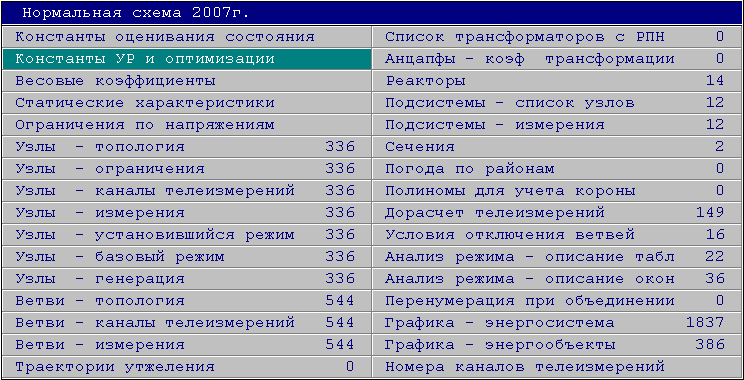
Рис. 5. Окно для установки параметров установившегося режима
1.5. Сохранить заданную информацию с уникальным именем (например: фамилия студента) (рис.6.):
- выход в «главное меню» → «архивы» → установить маркер на нужный архив (например, - это может быть обозначение группы: IV-ЭT-2) → установить маркер на последний режим в списке режимов → «запись после» → enter.

Рис. 6. Окно записи файла
2. Рассчитать установившийся режим.
До проведения расчета установившегося режима должны быть проверены рассчитанные параметры схем замещения ВЛ 110-220 кВ и автотрансформаторов 220/110 кВ, затем заполнены в меню ПК «КОСМОС» следующие таблицы: ветви – топология, узлы – топология, узлы – установившейся режим, задана информация о балансирующем узле.
Задача проведения анализа установившегося режима решается последовательно выбором пунктов в ПК «КОСМОС»: главное меню → установившейся режим → начало расчета → нормальное завершение расчета (рис. 7).

Рис. 7 Окно целевой функции установившегося режима
На графике значения по оси ординат задаются в логарифмическом масштабе: уменьшение величины на графике на одну клетку соответствует реальному уменьшению в 10 раз. На график изменения напряжения (внизу) на каждой итерации выводится величина максимального приращения продольной или поперечной составляющей напряжения в каком-либо из узлов расчетной схемы. Целевая функция (рис. 7.) для задачи расчета установившегося режима представляет собой сумму квадратов расхождений между измеренными и рассчитанными величинами. Таким образом, по заданным нагрузкам найдены перетоки мощности по ветвям схемы и напряжения в узлах.
3. Вывести на печать результаты расчета в виде таблиц.
4. Сформировать графическое изображение схемы электрической системы
Задача формирования расчетной схемы является вспомогательной и решается перед оцениванием состояния, расчетом установившегося режима или оптимизацией. Цель ее решения заключается в подготовке схемы для выполнения расчетов по перечисленным программам с учетом реального положения выключателей и разъединителей на станциях и подстанциях энергосистемы. Очевидно, что без такой расчетной схемы при оперативном использовании программного комплекса невозможно решать, например, вопросы, связанные c разделением шин, односторонним отключением линий, выделением блоков для работы на линии и др. При традиционном подходе требуется внесение существенных изменений в описания расчетных схем (разделения узлов, перенумерации узлов и ветвей), что предполагает значительные затраты времени.
Для формирования расчетной схемы необходимо, чтобы были подготовлены описания схем первичной коммутации всех или части объектов. С целью подготовки таких описаний разработан специальный графический редактор. Изображение, сформированное с помощью этого редактора, не только является графическим образом, но и определяет способ соединения отдельных элементов, составляющих коммутационную схему. В соответствии с набором установленных на схему элементов формируются таблицы, позволяющие задавать параметры генераторов, нагрузок, трансформаторов и реакторов. В момент ввода телеметрической информации корректируется состояние выключателей коммутационных схем. Уточнить при необходимости состояние отдельных выключателей и разъединителей можно вручную, воздействовуя на изображения соответствующих элементов на схеме.
Во время синтеза расчетной схемы программа последовательно обрабатывает описания объектов и в соответствии с состоянием коммутационных аппаратов формирует таблицу узлов и ветвей. При этом программа:
- суммирует заданные активные и реактивные мощности отдельных генераторов и нагрузок, подключенных к каждому из узлов;
- рассчитывает допустимые диапазоны изменения генераций и нагрузок каждого из узлов с учетом диапазонов изменения отдельных элементов;
- определяет некоторые эквивалентные параметры;
- корректирует нумерацию ветвей в соответствии со списком узлов;
- определяет состояние каждой из ветвей (включена - отключена) в соответствии с состоянием коммутационных аппаратов на подстанциях.
Для формирования графической расчетной схемы необходимо последовательно выполнить: → «графика» → «энергосистема» → «список схем» → «корректировать графику» → «применить»:

Рис. 8. Общий вид расчетной схемы
Для того чтобы на схеме отобразить перетоки мощности на расчетной схеме необходимо в пункте меню «графика» выбрать установившейся режим → «начало расчета» → «плоский старт» → «нормальное завершение расчета» - и получить по заданным нагрузкам перетоки мощности в ветвях электрической схемы (рис. 9).

Рис. 9. Результаты расчета установившегося режима в электроэнергетической системе.
5. Полученные результаты установившегося режима изменить в соответствии с заданием своего варианта и задать их как измерения в таблицы «Узлы - замеры» (табл. 6) и «Ветви - замеры» (табл. 7).
Таблица 6
Дата добавления: 2014-11-13; просмотров: 250; Мы поможем в написании вашей работы!; Нарушение авторских прав |